手差しトレイ(大容量給紙トレイA4 2段装着時)での紙づまりを取り除きたい
コンテンツID(3445)
概要
用紙がつまると、機械が停止してアラームが鳴ります。つまった用紙の破損を避けるため、まずは、操作パネルのディスプレイに表示されたメッセージに従ってください。
用紙トレイ6、7(大容量給紙トレイA4 2段)の手差しトレイにつまった用紙を取り除く方法について説明します。
【注記】
- 紙づまりが発生したとき、紙づまり位置を確認しないで用紙トレイを引き出すと、用紙が破れて機械の中に紙片が残ってしまうことがあります。故障の原因になるので、紙づまりの位置を確認してから、処置をしてください。
- 紙片が本体内に残っていると、紙づまりの表示は消えません。
- 紙づまりの処置をするときは、本体の電源を入れたままの状態にしておいてください。電源を切ると、本体のメモリー上に蓄えられた情報が消去されます。
- 本体内部の部品には触れないでください。印字不良の原因になります。
【補足】
- 用紙がつまる箇所によって処置方法が異なります。表示されたメッセージに従って、つまっている用紙を取り除いてください。
- 紙づまりがたびたび発生する場合は、次のことを実行してください。
- 用紙が仕様に合っていることを確認する
- 新しい用紙を使用する
- 用紙が正しくセットされているか確認する
手順
-
手差しトレイから、送りかけのつまっている用紙、およびセットしてある用紙のすべてを取り除きます。
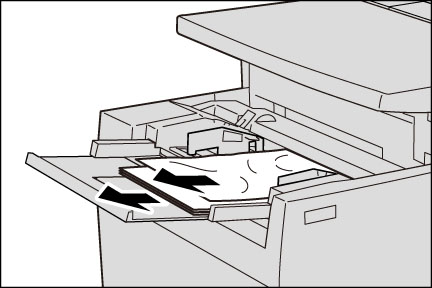
【注記】- 用紙を複数枚セットしていたときは、いったんすべての用紙を取り出してください。
【補足】- 用紙が破れた場合、紙片が残っていないかを確認してください。
-
手順1で用紙が取り除けない場合は、用紙トレイ6、7(大容量給紙トレイA4 2段)の正面カバーを開けて取り除きます。
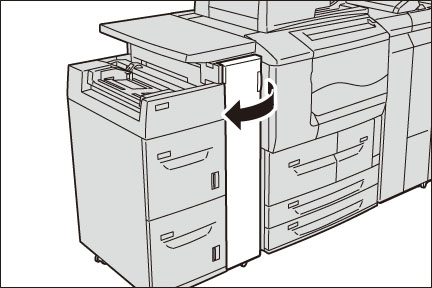
【参照】 -
手順1、および2で用紙が取り除けない場合は、手差しトレイの上面カバーを開けて、送りかけのつまっている用紙、およびセットしてある用紙のすべてを取り除きます。
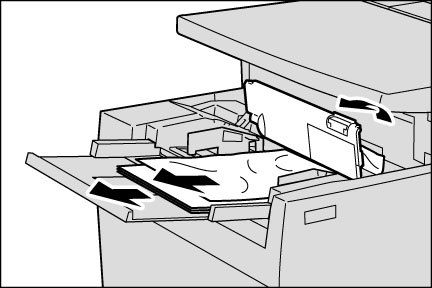
-
手差しトレイの上面カバーを閉じます。
-
取り出した用紙の四隅をそろえます。
-
プリントする面を上にして、差し込み口に軽く突き当たるまで入れます。
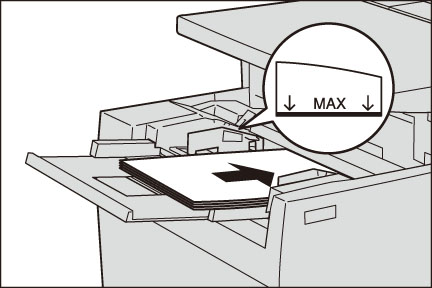
【補足】- 用紙上限線(図の「MAX」の位置)を超える量の用紙をセットしないでください。紙づまりや故障の原因になります。